为你解答win10更新失败怎么办
- 分类:Win10 教程 回答于: 2019年01月18日 14:30:00
win10更新失败该如何解决呢?解决该问题的方法其实很简单,大家要想知道的话,那么小编必定也会告诉大家的。废话不多说,现在小编就将解决win10更新失败的详细操作方法来带给大家。
虽说win10是当下的主流系统,也是功能最全面的一款操作系统。但也正因为它刚问世不久,以至于许多用户在使用的过程中都会遇到一些故障,比如说在更新win10的时,遇到了win10更新失败的情况。遇到该问题要如何解决呢?小编今天跟大家探讨一下win10更新失败的解决方法。
1,首先点击桌面左下角“搜索框”,然后输入“控制面板”,并点击“疑难解答”;

更新失败电脑图解1
2,点击“使用“Windows 更新”解决问题”;
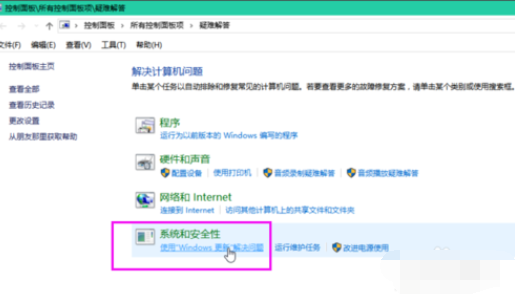
win10更新失败电脑图解2
3,选择点击“以管理员身份运行”;

更新失败电脑图解3
4,点击“下一步”,显示正在检测问题;
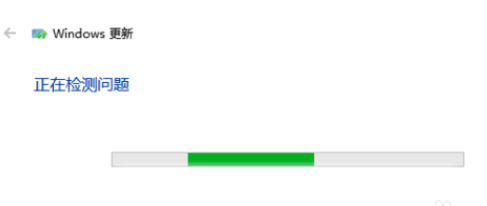
更新失败电脑图解4
5,发现错误!竟然是 WU 损坏,需要重新下载,点击“应用此修复程序”;
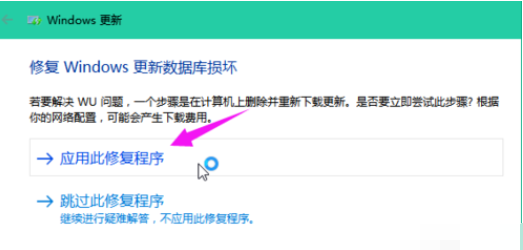
更新失败电脑图解5
6,正在解决问题,再等待一会儿;
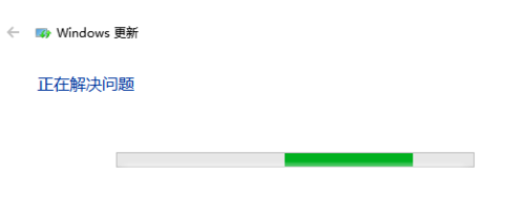
电脑电脑图解6
7,成功解决问题!回到Windows 更新点击“检测更新”。
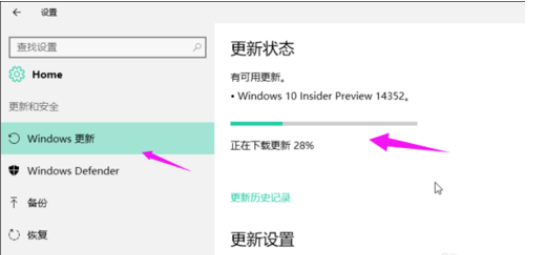
win10更新失败电脑图解7
 有用
26
有用
26


 小白系统
小白系统


 1000
1000 1000
1000 1000
1000 1000
1000 1000
1000 1000
1000 1000
1000 1000
1000 1000
1000 1000
1000猜您喜欢
- Win10无法重置和修复:常见问题及解决方..2024/09/25
- Win10出现“你需要权限才能执行此操作..2020/08/04
- 教你解决win10错误报告占用cpu..2020/09/11
- 小编教你win10怎样切换开始菜单的样式..2017/08/03
- Win10系统怎么更新升级小编教你更新升..2017/11/15
- Win10有几个版本?2023/11/04
相关推荐
- Win10电脑:提升工作效率的必备利器..2024/02/26
- win10系统点击睡眠后又迅速自动唤醒怎..2020/12/17
- 小编教你win10开始菜单打不开怎么办..2017/10/20
- 演示电脑系统重装下载win10教程..2021/08/17
- 重装win10吧的方法2022/12/17
- MacBook拷贝windows安装文件时出错win..2021/07/19














 关注微信公众号
关注微信公众号



